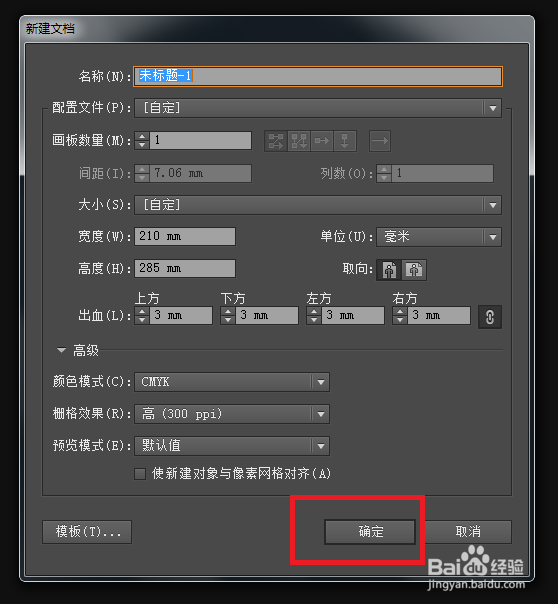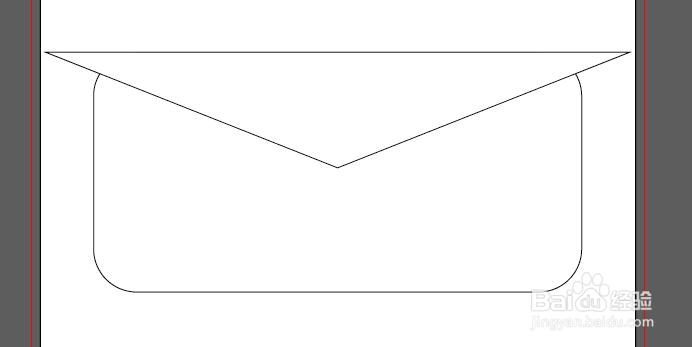如何用Illustrator制作信封图案
1、Ctrl + N 新建文档,如图所示:
2、设置好之后,单击 确定 按钮,如图所示:
3、选择圆角矩形工具,如图所示:
4、在画板中,画出一圆角矩形,如图所示:
5、使用多边形工具画出一个三角形,如图所示:
6、选择圆角矩形图案,复制,再执行 交集 操作,得到如下图案:
7、把第六步骤得到的图案再次复制一个,填充为灰色,如图所示:
8、至此,本教程结束!
声明:本网站引用、摘录或转载内容仅供网站访问者交流或参考,不代表本站立场,如存在版权或非法内容,请联系站长删除,联系邮箱:site.kefu@qq.com。
阅读量:91
阅读量:88
阅读量:32
阅读量:58
阅读量:33